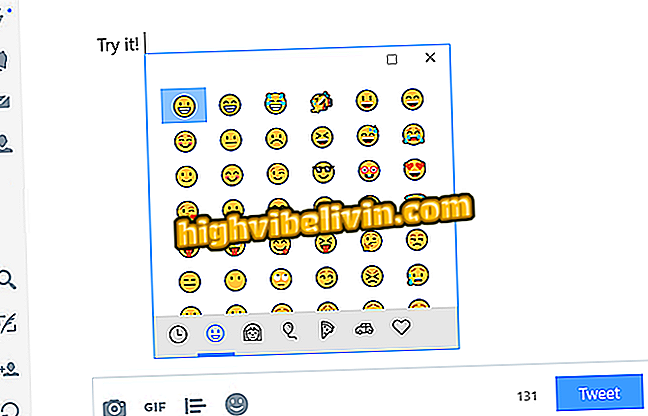Microsoft Word에서 가로 및 세로 규칙을 설정하고 표시하는 방법
Microsoft Word에는 문서 및 학술 논문의 서식을 지정하는 데 도움이되는 규칙이 있습니다. 이 도구를 사용하면 텍스트를 따라 여백 및 단락 들여 쓰기를 시각적으로 확인하고 그래픽, 표 및 기타 요소를 정렬 할 수 있습니다. 그러나이 기능은 기본적으로 비활성화되어 있습니다. 텍스트 편집기에서 세로 및 가로 눈금자를보고 구성하는 방법을 확인하십시오.
Word에서 문서의 모든 링크를 제거하는 방법
이 자습서에서는 2016 버전의 응용 프로그램을 사용했지만 팁은 Microsoft Office 2010 이상에서 유효합니다. Microsoft Word Starter에서와 같이 "보기"탭이없는 경우 사용자는 페이지의 스크롤 막대 바로 위에있는 ''눈금자보기 ''버튼을 클릭 할 수 있습니다.

Microsoft Word : 텍스트 편집기에서 눈금자를 켜는 방법 배우기
앱 : 모바일에 대한 기술 팁 및 뉴스 받기
1 단계. Microsoft Word 문서를 열고 "보기"를 클릭하십시오.

Word를 열고보기 메뉴로 이동하십시오.
2 단계. 다음으로 "표시"상자에서 "눈금자"옵션을 활성화하십시오.

눈금자 표시 사용
눈금자 구성
1 단계. 눈금 표시의 눈금을 인치, 밀리미터 또는 센티미터로 변경하려면 Microsoft Word 설정에 액세스합니다. 이렇게하려면 "파일"메뉴를 열고 "옵션"을 클릭하십시오.

Word 설정 액세스
2 단계. 이제 "고급"에서 "표시"범주로 스크롤하고 "단위를 : 단위로 표시"오른쪽의 옵션을 변경하십시오.

눈금자 눈금 변경하기
거기! 이 팁을 사용하여 눈금자를 사용하여 문서의 서식을 시각적으로 확인할 수 있습니다.
Word 2007에서 페이지 번호를 매기는 방법은 무엇입니까? 에 대한 의견.